관리 노드 및 사용자 인터페이스 문제를 해결합니다
 변경 제안
변경 제안


관리 노드 및 StorageGRID 사용자 인터페이스와 관련된 문제의 원인을 파악하는 데 도움이 되는 몇 가지 작업을 수행할 수 있습니다.
로그인 오류 문제 해결
StorageGRID 관리 노드에 로그인할 때 오류가 발생하는 경우 ID 페더레이션 구성, 네트워킹 또는 하드웨어 문제, 관리 노드 서비스 문제 또는 연결된 스토리지 노드의 Cassandra 데이터베이스 관련 문제가 시스템에 발생할 수 있습니다.
-
"passwords.txt" 파일이 있어야 합니다.
-
특정 액세스 권한이 있어야 합니다.
관리 노드에 로그인하려고 할 때 다음 오류 메시지가 나타나면 다음 문제 해결 지침을 사용하십시오.
-
"이 계정에 대한 귀하의 자격 증명이 유효하지 않습니다. 다시 시도하십시오
-
"서비스 시작 대기 중…
-
'내부 서버 오류. 서버에 오류가 발생하여 요청을 완료할 수 없습니다. 다시 시도하십시오. 문제가 지속되면 기술 지원 부서에 문의하십시오
-
서버와 통신할 수 없습니다. 페이지를 다시 로드하는 중…
-
10분 정도 기다린 후 다시 로그인하세요.
오류가 자동으로 해결되지 않으면 다음 단계로 이동합니다.
-
StorageGRID 시스템에 둘 이상의 관리 노드가 있는 경우 다른 관리 노드에서 그리드 관리자에 로그인을 시도하십시오.
-
로그인할 수 있는 경우 * 대시보드 *, * 노드 *, * 알림 * 및 * 지원 * 옵션을 사용하여 오류의 원인을 확인할 수 있습니다.
-
관리자 노드가 하나뿐이거나 여전히 로그인할 수 없는 경우 다음 단계로 이동합니다.
-
-
노드의 하드웨어가 오프라인인지 확인합니다.
-
StorageGRID 시스템에서 SSO(Single Sign-On)가 활성화된 경우 StorageGRID 관리 지침에 따라 SSO(Single Sign-On) 구성 단계를 참조하십시오.
문제를 해결하려면 단일 관리 노드에 대해 SSO를 일시적으로 비활성화하고 다시 활성화해야 할 수 있습니다.
SSO가 활성화된 경우 제한된 포트를 사용하여 로그인할 수 없습니다. 포트 443을 사용해야 합니다. -
사용 중인 계정이 통합 사용자에 속하는지 확인합니다.
통합 사용자 계정이 작동하지 않는 경우 그리드 관리자에 root 와 같은 로컬 사용자로 로그인합니다.
-
로컬 사용자가 로그인할 수 있는 경우:
-
표시된 알람을 검토합니다.
-
구성 * > * 액세스 제어 * > * ID 페더레이션 * 을 선택합니다.
-
LDAP 서버에 대한 연결 설정을 확인하려면 * 연결 테스트 * 를 클릭합니다.
-
테스트에 실패한 경우 구성 오류를 해결합니다.
-
-
로컬 사용자가 로그인할 수 없고 자격 증명이 올바르다는 확신이 있으면 다음 단계로 이동합니다.
-
-
SSH(Secure Shell)를 사용하여 관리자 노드에 로그인합니다.
-
ssh admin@Admin_Node_IP' 명령어를 입력한다
-
"passwords.txt" 파일에 나열된 암호를 입력합니다.
-
루트로 전환하려면 다음 명령을 입력합니다
-
"passwords.txt" 파일에 나열된 암호를 입력합니다.
루트로 로그인하면 프롬프트가 '$'에서 '#'로 바뀝니다.
-
-
그리드 노드에서 실행 중인 모든 서비스의 상태를 'toragegrid-status'로 봅니다
NMS, mi, nginx 및 관리 API 서비스가 모두 실행 중인지 확인합니다.
서비스 상태가 변경되면 출력이 즉시 업데이트됩니다.
$ storagegrid-status Host Name 99-211 IP Address 10.96.99.211 Operating System Kernel 4.19.0 Verified Operating System Environment Debian 10.1 Verified StorageGRID Webscale Release 11.4.0 Verified Networking Verified Storage Subsystem Verified Database Engine 5.5.9999+default Running Network Monitoring 11.4.0 Running Time Synchronization 1:4.2.8p10+dfsg Running ams 11.4.0 Running cmn 11.4.0 Running nms 11.4.0 Running ssm 11.4.0 Running mi 11.4.0 Running dynip 11.4.0 Running nginx 1.10.3 Running tomcat 9.0.27 Running grafana 6.4.3 Running mgmt api 11.4.0 Running prometheus 11.4.0 Running persistence 11.4.0 Running ade exporter 11.4.0 Running alertmanager 11.4.0 Running attrDownPurge 11.4.0 Running attrDownSamp1 11.4.0 Running attrDownSamp2 11.4.0 Running node exporter 0.17.0+ds Running sg snmp agent 11.4.0 Running
-
nginx-GW 서비스가 `#service nginx-GW status'를 실행 중인지 확인한다
-
로그 수집에 lumberjack을 사용합니다. 로그 수집: "#/usr/local/sbin/lumberjack.rb"
이전에 실패한 인증이 발생한 경우 — start 및 - end lumberjack 스크립트 옵션을 사용하여 적절한 시간 범위를 지정할 수 있습니다. 이러한 옵션에 대한 자세한 내용은 lumberjack-h를 사용하십시오.
터미널에 대한 출력은 로그 아카이브가 복사된 위치를 나타냅니다.
-
-
'/var/local/log/bycast.log'
-
'/var/local/log/bycast-err.log'
-
'/var/local/log/NMS.log'
-
'*/ commands.txt'
-
-
관리 노드에서 문제를 식별할 수 없는 경우 다음 명령 중 하나를 실행하여 사이트에서 ADC 서비스를 실행하는 세 개의 스토리지 노드의 IP 주소를 확인합니다. 일반적으로 사이트에 설치된 처음 세 개의 스토리지 노드입니다.
# cat /etc/hosts
# vi /var/local/gpt-data/specs/grid.xml
관리 노드는 인증 프로세스 중에 ADC 서비스를 사용합니다.
-
관리 노드에서 확인한 IP 주소를 사용하여 각 ADC 스토리지 노드에 로그인합니다.
-
ssh admin@grid_node_ip' 명령을 입력한다
-
"passwords.txt" 파일에 나열된 암호를 입력합니다.
-
루트로 전환하려면 다음 명령을 입력합니다
-
"passwords.txt" 파일에 나열된 암호를 입력합니다.
루트로 로그인하면 프롬프트가 '$'에서 '#'로 바뀝니다.
-
-
그리드 노드에서 실행 중인 모든 서비스의 상태를 'toragegrid-status'로 봅니다
idnt, acct, nginx 및 cassandra 서비스가 모두 실행 중인지 확인합니다.
-
단계를 반복합니다 로그를 수집하려면 Lumberjack을 사용합니다 및 로그를 검토합니다 스토리지 노드의 로그를 검토합니다.
-
문제를 해결할 수 없는 경우 기술 지원 부서에 문의하십시오.
기술 지원 팀에 수집한 로그를 제공합니다. 도 참조하십시오 로그 파일 참조.
사용자 인터페이스 문제를 해결합니다
새 버전의 StorageGRID 소프트웨어로 업그레이드한 후 그리드 관리자 또는 테넌트 관리자에 문제가 발생할 수 있습니다.
웹 인터페이스가 예상대로 응답하지 않습니다
StorageGRID 소프트웨어를 업그레이드한 후 그리드 관리자 또는 테넌트 관리자가 예상대로 응답하지 않을 수 있습니다.
웹 인터페이스에 문제가 있는 경우:
-
를 사용하고 있는지 확인합니다 지원되는 웹 브라우저.
StorageGRID 11.5에 대한 브라우저 지원이 변경되었습니다. 지원되는 버전을 사용하고 있는지 확인합니다. -
웹 브라우저 캐시를 지웁니다.
캐시를 지우면 이전 버전의 StorageGRID 소프트웨어에서 사용된 오래된 리소스가 제거되고 사용자 인터페이스가 다시 올바르게 작동할 수 있습니다. 자세한 내용은 웹 브라우저 설명서를 참조하십시오.
사용할 수 없는 관리자 노드의 상태를 확인합니다
StorageGRID 시스템에 여러 관리 노드가 포함된 경우 다른 관리 노드를 사용하여 사용할 수 없는 관리 노드의 상태를 확인할 수 있습니다.
특정 액세스 권한이 있어야 합니다.
-
사용 가능한 관리 노드에서 를 사용하여 그리드 관리자에 로그인합니다 지원되는 웹 브라우저.
-
지원 * > * 도구 * > * 그리드 토폴로지 * 를 선택합니다.
-
사이트 * > * 사용할 수 없는 관리자 노드 _ * > * SSM * > * 서비스 * > * 개요 * > * 주 * 를 선택합니다.
-
Not Running 상태이고 파란색으로 표시될 수 있는 서비스를 찾습니다.
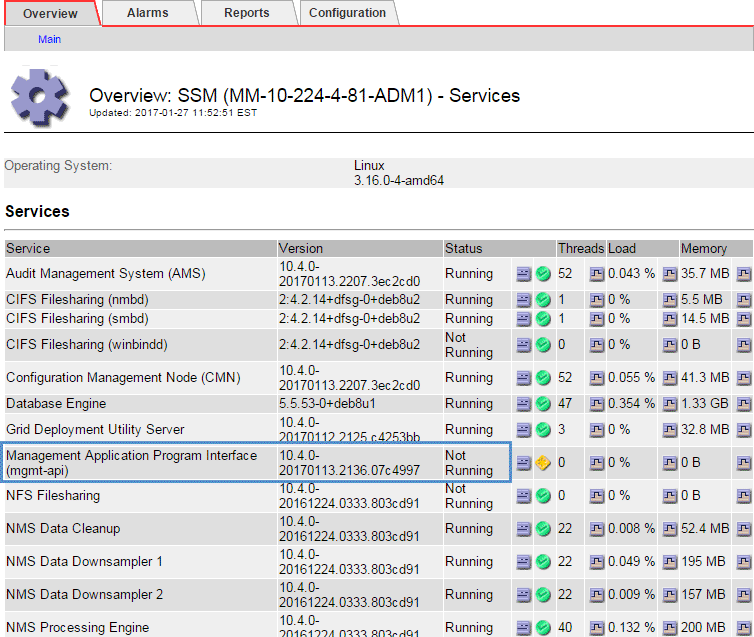
-
알람이 트리거되었는지 확인합니다.
-
적절한 조치를 통해 문제를 해결합니다.



